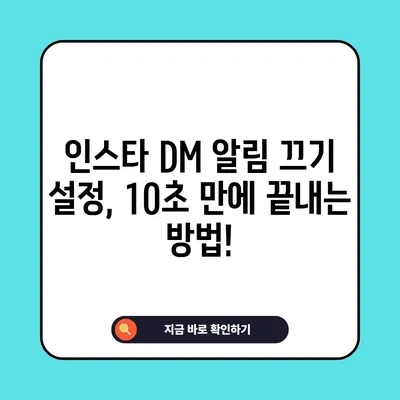인스타 디엠 알림 인스타 DM 알림 끄기 설정 10초만에 끝내기 방법
인스타 디엠 알림 끄기 설정 방법을 알아보세요! 10초만에 인스타 DM 알림을 쉽게 관리하고, 편안한 인스타그램 사용을 즐길 수 있습니다.
인스타그램은 소셜 미디어 플랫폼 중 가장 인기 있는 서비스로, 사용자들이 사진과 비디오를 공유하며 소통할 수 있는 공간입니다. 하지만 그 인기가 높아짐에 따라, 다이렉트 메시지(디엠, DM) 알림이 사용자에게 때로는 귀찮은 요소가 될 수 있습니다. 본 블로그 포스트에서는 인스타 디엠 알림을 끄는 방법을 자세히 살펴보겠습니다.
인스타그램 디엠(DM) 이해하기
인스타그램의 디엠(DM)은 사용자들 간의 개인적인 메시지를 주고받을 수 있는 기능입니다. 즉, 비공식적인 채팅방과 같다고 볼 수 있습니다. 사용자는 DM을 통해 서로의 소식이나 순간들을 직접적으로 공유할 수 있습니다. 따라서 디엠은 매우 유용한 기능으로 자리 잡고 있지만, 알림이 잦을 경우 불편하게 느껴질 수 있습니다.
디엠의 기본 사용법
인스타그램의 DM을 사용하기 위해서는 메인 페이지의 종이비행기 아이콘을 클릭하고, 대화하고자 하는 사람을 선택하면 됩니다. 그렇게 하면 서로의 대화 기록 및 미디어 공유가 가능한 개인적인 공간으로 이동하게 됩니다. 예를 들어, 친구와 자신이 찍은 사진을 주고받거나, 주변의 소식에 대해 이야기할 수 있습니다.
| 기능 | 설명 |
|---|---|
| 대화 시작 | 종이비행기 아이콘 클릭 후 상대방 선택 |
| 메시지 전송 | 텍스트 및 미디어(사진, 영상) 첨부 가능 |
| 이력 확인 | 과거의 메시지 및 미디어 기록 확인 |
| 알림 설정 관리 | 설정을 통해 알림 수치를 조절 가능 |
하지만 이러한 기능은 사용자에 따라 다양한 반응을 얻게 됩니다. 일부 사용자는 실시간 소통을 원하지만, 다른 사용자들은 잦은 알림으로 인해 스트레스를 받기도 합니다. 이런 경향은 특히 소셜 미디어에 많은 시간과 에너지를 소비하는 사용자들 사이에서 더욱 두드러집니다.
💡 이제는 귀찮은 추천 답장으로부터 자유로워지세요! 💡
인스타 디엠 알림 설정 및 해제 방법
인스타 디엠 알림을 조절하는 것은 매우 간단합니다. 인스타 디엠 알림 끄기 설정은 10초 만에 끝낼 수 있습니다. 아래의 단계를 따라하면 됩니다.
- 프로필 선택: 인스타그램 앱의 우측 하단에서 프로필 아이콘을 선택합니다.
- 전체 메뉴 선택: 우측 상단에 있는 세 개의 점을 눌러 전체 메뉴를 엽니다.
- 설정 메뉴 이동: 설정 옵션을 클릭하여 세부 메뉴로 이동합니다.
- 알림 선택: 알림 항목을 찾아 선택합니다.
- Direct 메시지 및 통화: 여기서 Direct 메시지 및 통화 옵션을 선택합니다.
- 알림 해제: 메시지 요청 및 메시지 알림을 해제합니다.
이 외에도 그룹 메시지, 영상 통화 등 다양한 알림 설정을 조정할 수 있습니다. 알림을 너무 잦거나 불필요하게 느낄 경우 이 방법을 통해 걱정 없이 이용할 수 있습니다.
| 단계 | 설명 |
|---|---|
| 1. 프로필 선택 | 인스타그램 앱에서 우측 하단 프로필 아이콘 선택 |
| 2. 전체 메뉴 선택 | 세 개의 점 클릭하여 전체 메뉴 열기 |
| 3. 설정 메뉴 이동 | 설정 클릭 |
| 4. 알림 선택 | 알림 항목 선택 |
| 5. Direct 메시지 선택 | Direct 메시지 및 통화 선택 |
| 6. 알림 해제 | 메시지 요청 및 알림 해제 |
이 방법을 통해 원하지 않는 알림을 끊을 수 있으며, 보다 유연하게 인스타그램을 이용할 수 있습니다. 이는 너무 많은 알림으로 인해 발생하는 스트레스를 줄이는 데 큰 도움이 됩니다.
💡 주차단속 알림서비스의 모든 장점을 지금 바로 알아보세요. 💡
인스타 전체 알림 설정 확인 방법 (아이폰)
아이폰 사용자라면 인스타그램 앱의 알림 설정 외에도 아이폰 자체의 알림 설정도 확인해야 합니다. 앱에서 설정을 변경했더라도, 아이폰의 기본 알림이 꺼져 있다면 아무런 알림을 받을 수 없기 때문입니다.
알림 설정 방법
- 설정 앱 실행: 아이폰의 설정 앱을 실행합니다.
- 알림 선택: 화면 하단에서 알림 항목을 선택합니다.
- Instagram 선택: 목록에서 Instagram을 선택합니다.
- 알림 허용 설정: 알림 허용 설정이 활성화되어 있는지 확인하고 필요에 따라 조정합니다.
| 단계 | 설명 |
|---|---|
| 1. 설정 앱 실행 | 아이폰 설정 앱에서 알림 항목 선택 |
| 2. 알림 선택 | 알림 항목에서 Instagram 선택 |
| 3. 알림 허용 설정 | 알림 허용이 활성화되어 있는지 확인 |
이렇게 설정을 완료하면 데스크탑에서 발생하는 알림과 함께 전반적으로 사용자의 인스타그램 경험을 조율할 수 있습니다. 그리하여 인스타 디엠 알림이 더 이상 방해 요소가 되지 않도록 관리할 수 있습니다.
💡 카카오페이 예약 송금 설정을 쉽게 변경하는 방법을 알아보세요! 💡
결론
오늘 인스타 디엠 알림 끄기 설정 방법에 대해 다루어 보았습니다. 간단한 단계들로 불필요한 알림으로부터 자유로워질 수 있으며, 더욱 편안하게 인스타그램을 사용할 수 있습니다.
직접 실행하고 결과를 확인하세요!
인스타그램을 이용할 때, 지나친 알림은 오히려 불편한 요소가 될 수 있습니다. 하지만 위의 방법들을 통해 편리하게 알림을 관리하고, 원치 않는 방해 요소를 제거할 수 있습니다.
자주 사용하지 않는 기능은 과감히 끄고, 필요한 순간에만 디엠을 활용해 보세요. 당신의 인스타그램은 보다 유쾌하고 즐거운 공간이 될 것입니다!
💡 인스타 DM 알림 해제 방법을 지금 바로 알아보세요! 💡
자주 묻는 질문과 답변
💡 카카오톡 추천 답장을 쉽게 끄는 방법을 확인해 보세요. 💡
- Q: 인스타 디엠 알림을 끄면 다른 메시지 알림도 함께 꺼지나요?
-
A: 인스타 디엠 알림을 끈다고 해서 전체 알림이 꺼지지는 않습니다. 메시지 알림만 별도로 설정할 수 있습니다.
-
Q: 인스타그램 DM 알림을 다시 켜고 싶어요. 어떻게 하나요?
-
A: 같은 설정 경로를 따라서 DM 알림을 다시 활성화하면 됩니다.
-
Q: 아이폰에서 알림 설정을 변경해도 반영이 안 됩니다. 어떻게 해야 하나요?
- A: 아이폰의 설정 앱을 통해 Instagram 앱의 알림 설정을 허용으로 바꾸어 주어야 합니다.
인스타 DM 알림 끄기 설정, 10초 만에 끝내는 방법!
인스타 DM 알림 끄기 설정, 10초 만에 끝내는 방법!
인스타 DM 알림 끄기 설정, 10초 만에 끝내는 방법!